Hoe UWP-apps te openen vanaf de opdrachtregel op Windows 10
UWP-apps verschillen op veel, vele manieren van desktop-apps. Een groot verschil tussen de twee is dat een UWP-app geen EXE heeft. Als u een UWP-app wilt openen, kunt u door het menu Start gaan, de lijst met apps in het menu Start, u kunt er een snelkoppeling op het bureaublad voor maken, of voeg ze toe aan de opstartmap. Als u UWP-apps wilt openen vanaf de opdrachtregel op Windows, dan kan dat. Het proces is een beetje ingewikkeld, maar het is mogelijk.
Vind PackageName
Tik op de sneltoets Win + R en voer het volgende in. Tik op Enter.
shell: AppsFolder
In de geopende map ziet u alle UWP-apps die op uw systeem zijn geïnstalleerd. Zoek naar de app die u wilt openen vanaf de opdrachtregel. Klik er met de rechtermuisknop op en selecteer de optie Snelkoppeling maken in het contextmenu. De snelkoppeling wordt op het bureaublad geplaatst.
Ga naar het bureaublad, klik met de rechtermuisknop op de snelkoppeling en selecteer Eigenschappen in het contextmenu. Noteer op het tabblad Snelkoppeling wat er in het veld Doel staat. Dit is de pakketnaam en u heeft deze nodig in de volgende stap.
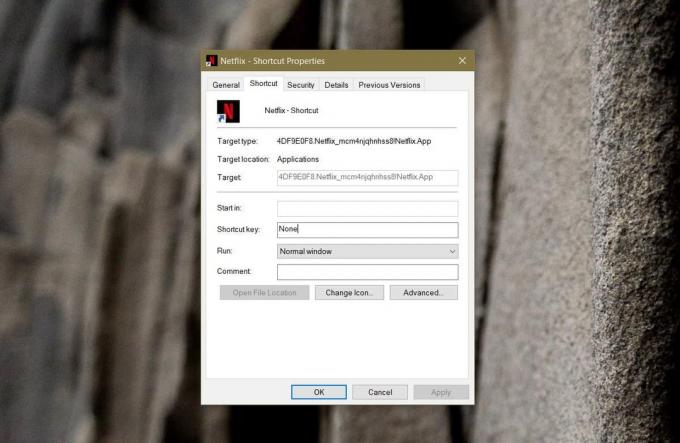
Pakketlijst
Open PowerShell met normale gebruikersrechten. Voer de volgende opdracht uit. U kunt de naam van het tekstbestand wijzigen in wat u maar wilt.
get-appxpackage> UWP_Apps_List.txt
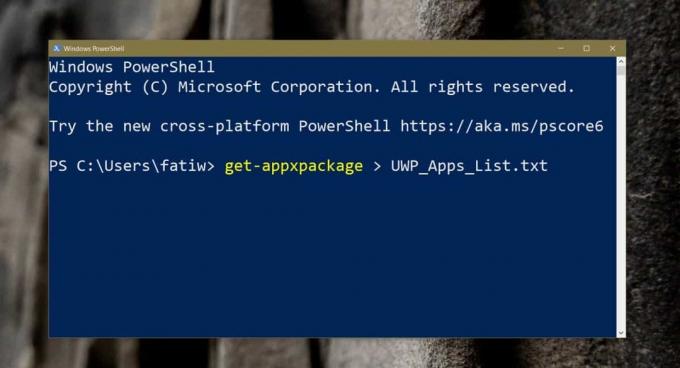
Hiermee wordt een txt-bestand gemaakt op de locatie van uw gebruikersmap. Ga naar de volgende locatie en het zal daar zijn. Open dit bestand en ga naar de volgende stap.
C: \ Users \ YourUserName
Zoek FamilyPackageName & Install-locatie
Open het tekstbestand en gebruik het zoekvak om te zoeken naar de pakketnaam die je in de eerste stap hebt gevonden. Als je het eenmaal hebt gevonden, moet je naar twee regels zoeken en de informatie daar kopiëren voor gebruik in de volgende stap.
Het eerste bit is de regel "InstallLocation". Kopieer de locatie waarop de app is geïnstalleerd.
Het tweede bit is de regel "PackageFamilyName". Kopieer het ook.
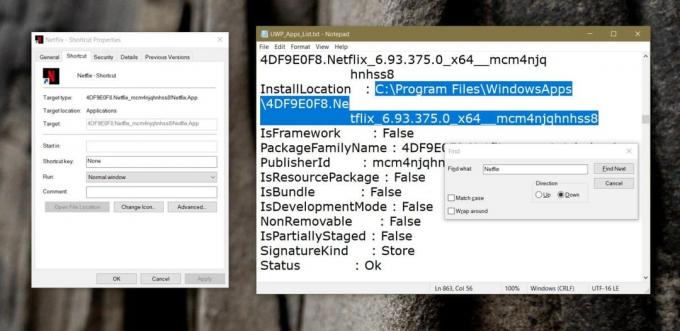
Zoek applicatie-ID
Open File Explorer en plak in de locatiebalk de installatielocatie van de app die u in de vorige sectie hebt gekopieerd. Tik op Enter. In de geopende map vindt u een bestand met de naam AppxManifest.xml. Open het met Kladblok.
Gebruik de zoekfunctie opnieuw en zoek naar het volgende;
Applicatie ID
Noteer de ID.
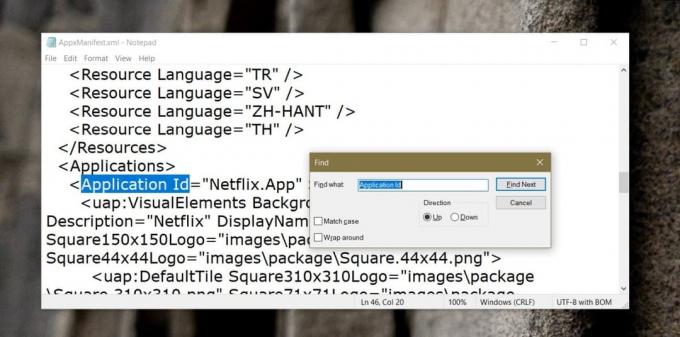
App-opdracht uitvoeren
Nu je alle informatie hebt die je nodig hebt, is het tijd om de opdracht te schrijven om de app uit te voeren.
Syntaxis
explorer.exe shell: appsFolder \ PackageFamilyName! Applicatie ID
Voorbeeld
explorer.exe shell: appsFolder \ 4DF9E0F8.Netflix_mcm4njqhnhss8! Netflix. App
U kunt de bovenstaande opdracht in de opdrachtprompt of in het uitvoeringsvak plakken en de betreffende app wordt geopend. Je kunt het ook gebruiken in scripts.
Zoeken
Recente Berichten
Download en lees strips in Windows 8 met Manga Z
De anime- en mangakunst heeft een enorme aanhang van fans en het le...
Hoe Broken PowerShell in Windows 10 Creators Update te repareren
Windows-updates, groot en klein, bevatten bijna altijd bugs. Soms i...
Open direct meerdere applicaties met een enkele klik
Ik heb onlangs een kleine handige truc geleerd waarmee we dat kunne...



